怎样设置竖屏 竖屏显示器设置方法
更新时间:2024-05-01 15:44:44作者:xiaoliu
在当今数字化时代,显示器已经成为我们日常生活和工作中不可或缺的设备之一,而对于一些特定需求,如设计师、程序员等人群来说,竖屏显示器的设置就显得尤为重要。竖屏显示器不仅可以提高工作效率,还可以带来更好的视觉体验。怎样设置竖屏显示器才能让其达到最佳效果呢?接下来我们就来详细了解一下竖屏显示器的设置方法。
方法如下:
1.在电脑桌面右键单机鼠标,弹出下拉菜单。
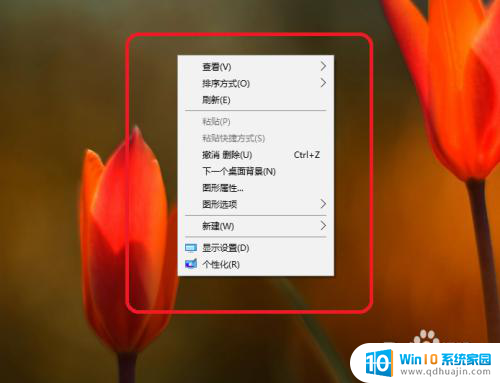
2.在下拉菜单选择,图像选项。
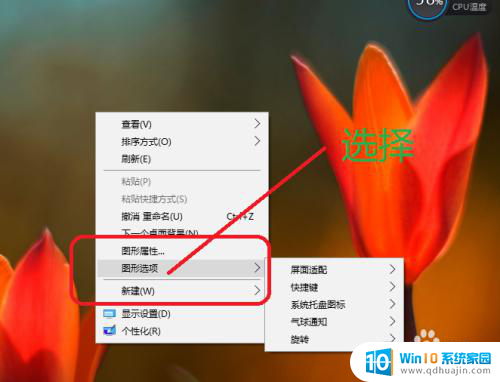
3.在图像选项,选择旋转选项。
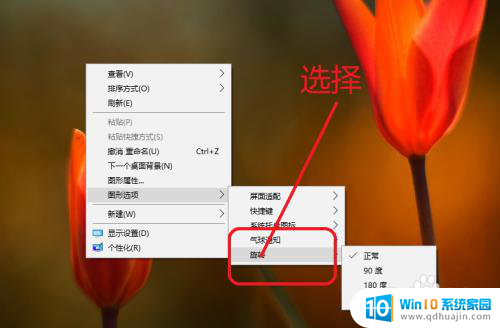
4.在图像选项的旋转选项,选择90度。
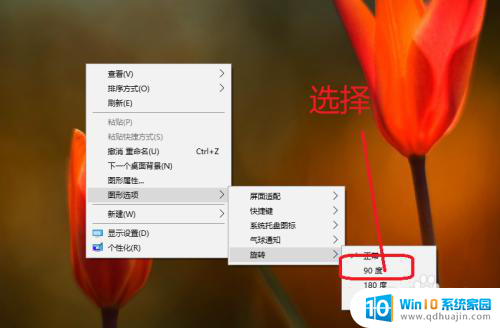
5.我们可以看到,显示器的屏幕就由横向变为竖向的了。
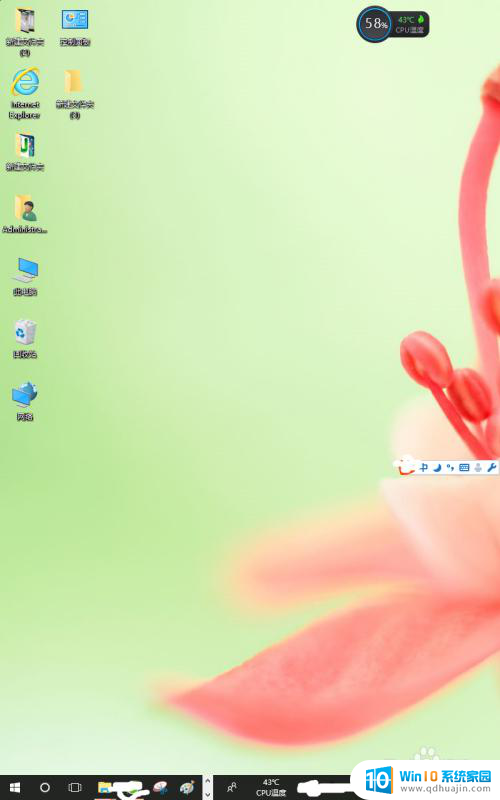
6.如果要设置变为横向,还是在图像选项选择正常。
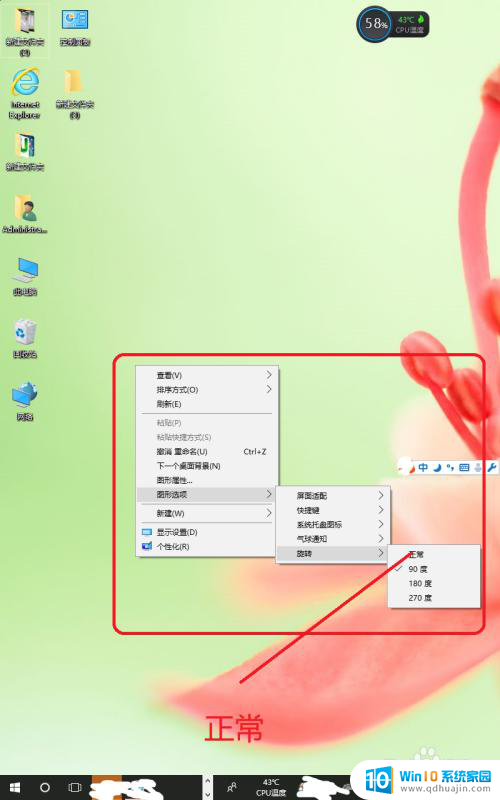
7.点击完成正常按钮后,电脑的桌面又变为横向显示了。
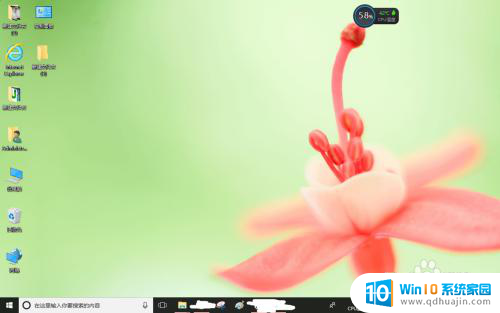
以上是设置竖屏的方法,请按照这些步骤解决问题,希望对大家有所帮助。





